Xiaomi Mi Band – одно из наиболее популярных и востребованных семейств фитнес-трекеров, выпускающееся с 2014 года. Mi Band 3 поступил в продажу 5 июня 2018 года, и за это время успел покорить миллионы пользователей по всему миру. Третья версия устройства во многом превосходит своего предшественника – по функциональным характеристикам, эргономичности и дизайну.
Для чего и какая функциональность?
Девайс подойдет как любителям активного отдыха и спортсменам, так и тем, кто следит за своим здоровьем. Браслет пользуется популярностью у людей всех возрастов, так как он прост в эксплуатации и оснащен множеством полезных функций.
С Mi Band 3 в режиме реального времени возможно:
- следить за состоянием здоровья;
- регулировать качество и количество тренировок в зависимости от поставленных задач;
- повышать свою двигательную активность;
- корректировать время сна и отдыха в соответствии с собственными биоритмами;
- всегда быть на связи благодаря уведомлениям о входящих вызовах, сообщениях в социальных сетях и мессенджерах;
- и многое другое.
В стандартный комплект поставки Xiaomi Mi Band 3 включены:
- электронная капсула;
- зарядное устройство;
- силиконовый браслет черного цвета;
- документация.
Как настроить Mi Band 3?
Прежде чем перейти к эксплуатации девайса, необходимо произвести его настройку.
Как включить фитнес браслет?
После вскрытия коробки можно сразу же приступать к настройке устройства, поскольку производитель поставляет Mi Band 3 уже включенным. Чтобы трекер заработал, достаточно нажать на сенсорную кнопку, расположенную на передней стеклянной панели (выглядит, как небольшое углубление в нижней части дисплея). На экране отобразится надпись на китайском языке и значок, сигнализирующий о необходимости подключения к смартфону.
Если фитнес-браслет не включился, значит, нужно воспользоваться зарядным устройством: дождаться полной зарядки капсулы. Обычно данный процесс занимает 1,5-2 часа. После того как аккумулятор зарядился, можно приступать к сопряжению девайса с телефоном. Зарядки аккумулятора хватает примерно на 11-16 дней в режиме интенсивного пользования и на 30 дней при минимальных энергозатратах.
Стандартная настройка фитнес-браслета включает в себя следующие манипуляции:
- При необходимости полностью зарядить Mi Band
- Скачать и установить специальную программу Mi Fit на смартфон в App Store / Play Market.
- Запустить Mi Fit: появится стартовое окно.
- Есть несколько вариантов входа в приложение. При наличии активной сторонней учетной записи (Mi, Facebook, Google, WeChat) можно использовать ее, чтобы не регистрировать новый аккаунт. Достаточно нажать на соответствующую иконку внизу дисплея и ввести требуемые данные (емейл/номер телефона и пароль).
- Для создания новой учетной записи Mi Fit необходимо нажать «Создать аккаунт» в стартовом окне.
- Нажать на «Выберите страну/регион» и указать свое текущее местоположение, тапнуть на оранжевую клавишу «Далее». Ввести адрес электронной почты, пароль и код подтверждения. Ознакомиться с Лицензионным соглашением и Политикой конфиденциальности, отметить данные пункты галочкой. Нажать на кнопку «Регистрация».
- На указанный емейл придет письмо от отправителя huami@email.huami.com, свидетельствующее об успешной регистрации аккаунта.
- На экране смартфона отобразится страница с Профилем, который нужно заполнить: указать имя, пол, дату рождения, свой рост и вес. В разделе «Цель активности» выбрать минимальное количество шагов, которое пользователь собирается проходить ежедневно. По умолчанию стоит показатель, равный 8000 шагам в сутки. После нажать на «Готово».
- Появится окно с информацией, нажать на «Понятно». Высветится запрос доступа приложения к данным смартфона: для успешного сопряжения необходимо нажать на опцию «Разрешить».
1
- Теперь следует подключить устройство, нажав на оранжевую кнопку внизу экрана. Отобразится меню: нужно выбрать Браслет. На дисплее появится уведомление о том, что приложение будет собирать и обрабатывать информацию фитнес-браслета об активности, пульсе и режиме сна. Нажать «Согласен».
- Высветится уведомление о доступе приложения к службам геолокации. Кликнуть на «Понятно». Следом появится запрос доступа к данным о местоположении – «Разрешить».
- Включить Bluetooth и поднести к смартфону браслет.
- Дождаться завершения процесса сопряжения девайсов. На экране появится уведомление: приложить палец к сенсорной кнопке, после чего устройство будет автоматически привязано к телефону. На экране также может появиться четырехзначное число: в этом случае нужно ввести данные браслета в смартфон и нажать на «Ок», затем повторно провести процедуру сопряжения.
- На дисплее смартфона высветится окно «Обновление»: нажать на опцию «Разрешить». Запустится процесс обновления, который займет несколько минут.
- После завершения обновления на смартфоне отобразится краткое руководство пользователя, с которым нужно ознакомиться (перелистывать страницы можно при помощи свайпа влево и вправо), после чего нажать на стрелочку в левом верхнем углу экрана для выхода в основное Меню.
Обратите внимание! Последние пункты инструкции могут изменяться в зависимости от версии ПО.
После сопряжения устройства со смартфоном можно перейти к настройке профиля пользователя:
- Вернуться в приложение Mi Fit.
- Перейти в раздел «Профиль» (внизу экрана).
- Кликнуть на название браслета, которое находится в верхней части экрана в разделе «Устройства».
- Настроить нужные уведомления, которые будут отображаться на фитнес-трекере (гаджет при этом будет вибрировать), такие как входящие вызовы, будильник, напоминания о разминке, события, уведомления и т.д.
Так, при включении опции «Входящие вызовы» на дисплее будет отображаться имя звонящего. Функция «Оповещения» позволяет выбрать определенный перечень приложений, от которых пользователь будет получать оповещения на свой браслет, а при включении sms-оповещений гаджет будет отображать содержимое всех входящих сообщений.
- Проскролив немного вниз, в разделе «Настройки отображения» активировать опции, которые будут доступны на фитнес-браслете, такие как время, шаги, расстояние, пульс, калории, погода и т.д., а также последовательность их отображения.
- В разделе «Расположение браслета» обязательно указать, на каком запястье планируется его носить. Это необходимо для более точного определения пульса.
- При желании можно установить опции отслеживания пульса в период сна и просмотра информации путем поднятия запястья.
- Очень удобна функция «Блокировка экрана»: благодаря ей смартфон будет автоматически разблокирован при поднесении к нему Mi Band 3, а «Оповещение о бездействии» позволяет повысить уровень физической активности пользователя за счет вибрации в период его длительного пребывания в состоянии покоя.
- Опция «Уведомление о цели» помогает отслеживать исполнение плана по ежедневным шагам за счет вибрации и отображения на Mi Band 3 соответствующего значка в виде флага со звездочкой.
- Опция «Ночной режим» позволяет установить время, в течение которого на браслете не будут отображаться оповещения.
Обратите внимание! Все функции «умного» браслета работают только при включенном Bluetooth и подключении к смартфону.
В приложении, помимо базовых, присутствуют и другие полезные функции, такие как:
- поиск – при нажимании на опцию браслет начинает вибрировать;
- режим видимости/обнаружения – позволяет отследить устройство при помощи других девайсов;
- измерение пульса – опция создана для установки частоты проверки пульса: минимальная частота проверок составляет 1 мин, максимальная – 30 мин;
- желаемый вес – помогает задать желаемую массу тела и следовать цели;
- друзья – позволяет добавить аккаунты друзей, у которых есть фитнес-браслет, и следить за их достижениями;
- метки поведения – для более точной настройки приложения в зависимости от видов физической нагрузки.
В разделе «Статус» содержится информация о количестве пройденных шагов, сне (фазы, продолжительность и т.д.) и результаты последней тренировки: можно в любой момент узнать среднюю скорость каждой тренировки (частоту, длину и количество шагов, пульс, темп каждого интервала тренировки, потраченные калории, подъем в метрах и т.д.). К сожалению, в Mi Band 3 не реализован режим плавания, но другие типы тренировок можно детально проанализировать с целью дальнейшего повышения их эффективности.
Как настроить время?
Чтобы настроить время на браслете Xiaomi, необходимо:
- Подключить гаджет к смартфону через Bluetooth и открыть программу Mi Fit: обычно время выставляется на браслете автоматически после сопряжения двух устройств.
- Если время автоматически не обновилось, то можно скачать из App Store / Play Market приложение Gadgetbridge, либо его аналог – MiBand Master.
- Зайти в любое из указанных приложений-русификаторов и подключить девайс. Время автоматически обновится.
- Если и это не помогло, то придется сбросить браслет до заводских настроек, предварительно полностью разрядив аккумулятор. Отсоединить фитнес-браслет от смартфона: зайти в Mi Fit, спуститься в самый низ экрана в меню «Профиль», нажать на название устройства в разделе «Мои устройства», проскролить вниз дисплея и нажать на кнопочку «Отключить». Вернуться в раздел «Профиль», после чего выбрать пункт «Настройки» и тапнуть на клавишу «Выйти из системы».
- Зарядить фитнес-браслет и осуществить повторную привязку к телефону (см. инструкцию выше).
Как настроить без телефона?
Так как у Xiaomi Mi Band 3 нет никаких элементов управления, то качественно настроить девайс можно только при наличии смартфона. В противном случае гаджет будет функционировать некорректно: индивидуальные особенности и пользовательские настройки не будут учитываться. Но даже без синхронизации с телефоном браслет способен выполнять часть своих функций, а именно:
- вести учет количества пройденных шагов;
- подсчитывать расход калорий за определенный промежуток времени;
- измерять пульс пользователя в конкретный момент времени без возможности отслеживания динамики изменения числа ударов в минуту (история измерений пульса не сохраняется);
- запускать таймер;
- запускать тот или иной режим тренировки.
Встроенной памяти девайса хватает на хранение информации лишь на протяжении 30 дней. Если за это время не будет осуществлена выгрузка информации в Mi Fit или в иную аналогичную программу, то статистические данные будут безвозвратно утеряны.
Если у пользователя нет возможности оперативно пройти процедуру привязки устройства к смартфону, все равно можно приступать к эксплуатации браслета. Рекомендуется синхронизировать девайс со смартфоном не реже чем 1 раз в 3 дня, чтобы обновить прогноз погоды. Также раз в месяц следует проверять наличие обновлений ПО, так как в новых версиях прошивок разработчики исправляют имеющиеся ошибки. Обновление Mi Band 3 без телефона невозможно, так как в нем отсутствует модуль доступа к сети Интернет.
Как настроить яркость?
Если дисплей Mi Band 3 кажется слишком ярким, то исправить данную ситуацию можно при помощи опции «Ночной режим», расположенной в основном меню приложения Mi Fit. Для того чтобы изменить настройки яркости, необходимо выполнить следующие шаги:
- Зайти в приложение Mi Fit.
- Дождаться окончания синхронизации фитнес-браслета с телефоном (при включенном Bluetooth).
- Перейти во вкладку «Профиль», выбрать нужное устройство.
- Проскролить вниз экрана до пункта «Ночной режим».
- Тапнуть на «Ночной режим» и выбрать одну из предложенных функций. Можно установить значение «Включить после захода солнца» или настроить собственное расписание для включения ночного режима. В последнем случае достаточно установить время начала и окончания действия указанного режима.
Последнее обновление:6 дней назад
Xiaomi Mi Band, без преувеличения, является самым популярным фитнес-браслетом в мире! Компания Xiaomi продает носимой электроники больше, чем кто-либо еще, включая Apple, и при этом занимает 21.5% всего рынка!
Множество людей, покупая браслет Xiaomi Mi Band 3, сталкиваются с разного рода трудностями и вопросами. В этой статье мы расскажем, как настроить и использовать свой Mi Band с максимальной пользой и эффективностью!
Читайте также наши другие подробные и интересные обзоры:
Как подключить и настроить Mi Band 3?
Включив браслет впервые, вы увидите на экране сообщение Pair device first:
Это означает, что пришло время установить на свой смартфон специальное приложение и «связать» браслет со смартфоном.
Обратите внимание: использовать фитнес-трекер как самостоятельное устройство нельзя, он работает лишь в паре со смартфоном.
Конечно, после первоначальной настройки и активации браслета, вы можете не пользоваться приложением, но, тогда вы потеряете большую часть функций и возможностей устройства.
Шаг 1. Скачиваем приложение Mi Fit
Mi Fit — это официальный клиент от Xiaomi для работы с браслетом, который доступен для установки как на Android-смартфон (ссылка в Play Store), так и на iPhone (ссылка в App Store):
После загрузки и установки приложения (кстати, на некоторых устройствах оно может быть установлено изначально), переходим к его настройке.
Шаг 2. Получаем учетную запись Xiaomi
После запуска приложения Mi Fit вам будет предложено либо зайти в свой существующий Xiaomi-аккаунт, либо создать новый. Если у вас не было смартфонов от компании Xiaomi, скорее всего, нет и аккаунта. Значит, нажимаем кнопку «Создать аккаунт»:
Далее заполняем все необходимые поля. Если нужно будет указать номер телефона — бояться этого не стоит. Он нужен для того, чтобы восстановить пароль к созданной учетной записи в том случае, если вы его забудете.
Кроме того, при использовании смартфона от Xiaomi с SIM-картой указанного номера, у вас появятся еще и дополнительные преимущества: SMS сообщения на другие смартфоны марки Xiaomi будут отправляться бесплатно.
После создания аккаунта, для входа в приложение необходимо выбрать учетную запись MI:
Теперь переходим, собственно, к подключению браслета к своему смартфону.
Шаг 3. Подключаем браслет к смартфону
Для привязки фитнес-трекера к своему телефону в приложении Mi Fit делаем следующее:
- Переходим на вкладку Профиль
- Нажимаем кнопку Добавить устройство
- Нажимаем на Браслет
- Ждем пока на браслете появится надпись Tap the button
- Как только увидим надпись, нажимаем на браслете кнопку под экраном
Очень частой ошибкой является подключение браслета к смартфону в настройках Bluetooth, а не через приложение Mi Fit.
Делать так нельзя, подключение должно выполняться строго по написанной выше инструкции, в противном случае, у вас могут возникнуть проблемы с привязкой своего браслета.
Описание основных настроек браслета Mi Band 3
Давайте кратко пройдемся по всем настройкам браслета в программе Mi Fit, которые можно найти здесь:
- Запускаем приложение Mi Fit
- Переходим на вкладку Профиль
- В списке Мои устройства выбираем Mi Band 3
Здесь мы увидим следующие параметры:
Входящий вызов
Включив оповещение о входящих вызовах, вы будете видеть на браслете информацию о том, кто вам звонит. В настройках можно включить задержку оповещения. В этом случае, браслет будет оповещать о звонке не сразу, а через несколько секунд (в зависимости от настроек).
События
В этом разделе можно управлять напоминаниями о различных событиях. Обратите внимание — это не функция отображения на браслете событий из вашего календаря (к примеру, Google). Это, своего рода, аналог «будильника» Mi Band только с текстом. Здесь вы можете создавать напоминания, задавать периодичность событий.
Будильник
Если вы добавляете будильник на смартфоне в стандартном приложении — он не сработает на браслете! Если вы хотите, чтобы вибрировал браслет — будильник необходимо добавлять именно здесь.
«Умный будильник» в приложении Mi Fit отсутствует. То есть, браслет «из коробки» не умеет будить в определенной фазе сна. Если вам нужна эта функция, придется установить дополнительное приложение под названием Mi Band Smart Alarm (доступно только на Android).
Оповещения
Здесь можно выбрать список приложений, от которых вы хотите получать уведомления на браслете.
Оповещения о бездействии
Включив эту функцию, браслет будет периодически напоминать вам сделать разминку (если в течение часа вы практически не двигались, например, работая за компьютером).
Найти браслет
Выбрав этот пункт меню, ваш браслет однократно завибрирует. Можно использовать функцию не только для поиска браслета, но и для проверки связи (видит ли приложение браслет).
Обнаружение
Открыв эту настройку, мы увидим надпись «Включить видимость для устройств поблизости». На самом же деле, здесь включается видимость браслета для других приложений, а не устройств. Работать с браслетом помимо Mi Fit могут множество других приложений и, если не включить эту опцию, они не смогут обнаружить ваше устройство.
Расположение браслета
Укажите здесь, на какой руке вы носите браслет. Эта настройка практически не играет никакой роли. Браслет не будет учитывать по-разному количество шагов в зависимости от руки.
Смысл настройки заключается в том, чтобы помочь браслету лучше определять движение поднятия запястья для просмотра информации. Это должно минимизировать количество ложных срабатываний, чтобы экран включался только тогда, когда вы действительно хотите узнать время и другую информацию.
Поднимите запястье для просмотра информации
Большую часть времени экран браслета отключен. Чтобы его включить, необходимо нажать кнопку под экраном. Если активировать функцию поднятия запястья для просмотра информации, экран будет автоматически включаться при соответствующем жесте рукой.
Определение пульса
Здесь можно выбрать один из 3 режимов работы пульсометра либо отключить его вообще:
- Автоматическое определение пульса. Браслет будет замерять пульс непрерывно в режиме 24/7. Включив эту опцию, необходимо выбрать частоту замеров (от одного раза в минуту до одного раза каждые 30 минут).
- Ассистент сна. В этом режиме браслет автоматически начинает замерять пульс только во время сна. Показания пульсометра помогают браслету лучше определять фазы сна и отображать более точный отчет.
- Совместный режим. В этом режиме пульс во время бодрствования измеряется с указанной вами частотой, а когда браслет определяет, что вы уснули — включается режим Ассистент сна (изменяется частота замеров).
Как отвязать Mi Band 3. Или что сделать перед продажей браслета
Если вы решили продатьподарить кому-то свой Mi Band, его необходимо отвязать от Xioami-аккаунта, иначе другой человек не сможет подключить этот браслет к своему смартфону.
Для этого делаем следующее:
- Запускаем приложение Mi Fit
- Переходим на вкладку Профиль
- Выбираем свой браслет, нажимая на Mi Band 3
- Перелистываем список в самый конец и нажимаем кнопку Отключить
- На следующей странице нажимаем еще раз Отключить
Теперь, когда ваш браслет не привязан ни к одной учетной записи, можно сбросить настройки на самом Mi Band до заводских установок (чтобы на экране снова появилась надпись «Pair device first»). Для этого на самом браслете:
Пролистайте экран (движением пальца снизу вверх) до меню Подробнее:
Теперь пролистываем движением пальца справа налево до меню Сброс настроек:
Осталось лишь подтвердить действие, нажав и задержав на несколько секунд кнопку под экраном браслета:
Перед покупкой браслета на вторичном рынке, убедитесь, что продавец отвязал Mi Band от своей учетной записи. В противном случае, вы не сможете привязать это устройство к своему смартфону.
Ответы на часто задаваемые вопросы
В конце мы бы хотели ответить на часто задаваемые вопросы касательно браслета от Xiaomi:
— Можно ли плавать с браслетом Mi Band 3?
Здесь не все так просто и однозначно. Сам производитель заявляет степень влагозащиты браслета равное 50 метрам (или 5 ATM). Но, следует понимать, что данное число не имеет никакого отношения к фактической глубине, на которую можно опускать устройство под воду.
Достаточно лишь одного быстрого движения рукой на глубине до 1 метра, чтобы создать предельное для браслета давление, равное 5 атмосферам.
Поэтому, несмотря на рекомендации Xiaomi, есть риск повредить часы при плавании. А о погружении на глубину с этим браслетом и речи быть не может. С другой стороны, вы без проблем можете принимать душ, не снимая свой Mi Band 3.
— Можно ли оплачивать товары браслетом с помощью NFC?
Не смотря на то, что Mi Band 3 поддерживает технологию NFC, производить оплату с помощью браслета нельзя. Этот чип позволяет использовать Mi Band 3 на территории Китая в качестве аналога транспортной карты.
Что касается платежей, здесь поддерживается только одна платежная система — AliPay. Но работает она исключительно на территории Китая и основана не на NFC, а не считывании штрих-кода, который появляется на экране браслета перед оплатой.
— Можно ли здесь установить другие циферблаты, помимо стандартных?
Официально браслет поддерживает только 3 циферблата. Но вы можете загрузить другую прошивку, содержащую новые циферблаты и дополнительные возможности. Делается это с помощью специального приложения для смартфона под названием GadgetBidge.
Подобные действия (перепрошивка устройства) могут повлечь за собой различные проблемы с браслетом, вплоть до полного выхода его из строя, без возможности что-либо исправить. Поэтому, если вы не уверены в собственных силах, лучше этого не делать.
— С какими приложениями работает браслет помимо Mi Fit?
Mi Fit — это официальное приложение от Xiaomi для работы со всеми носимыми устройствами компании. Впрочем, вы действительно можете привязать браслет к другому приложению, отказавшись от Mi Fit (либо используя в паре с официальным приложением).
Среди самых популярных приложений для Mi Band можно выделить следующие:
- Notify & Fitness for Mi Band — отличная замена Mi Fit, содержит массу функций и возможностей (учитывает всю активность, следит за сном, работает с пульсом и многое другое).
- Mi Band Master — еще одна более функциональная замена стандартного приложения. Помимо всего прочего, здесь есть поддержка умного будильника, возможность настроить кнопку на браслете и пр.
- Tools & Mi Band — приложение, расширяющее возможности браслетов от Xiaomi (настраиваемые графики пульса, поддержка синхронизации со сторонними приложениями вроде Sleep As Android, расширенная настройка уведомлений и другие функции).
- Mi Band Smart Alarm — умный будильник для браслета Mi Band (отслеживает фазы сна).
- Find Mi Band — простая программа для поиска потерявшегося браслета.
— Как настроить отображение погоды на Mi Band 3?
Если ваш браслет не отображает погоду, не смотря на то, что в настройках приложения Mi Fit эта функция включена, тогда решить проблему можно следующим образом. Достаточно лишь в Mi Fit указать свой город в ручном режиме (а не определять автоматически местоположение по GPS).
Если функция не заработала (что бывает крайне редко), попробуйте в родном приложении Погода, установленном на смартфоне по-умолчанию, также отключить определение местоположения по GPS и добавить свой город вручную.
Понравилась статья? Поделитесь в соцсетях:
- <ss>47</ss>
- <ss> </ss>
- <ss> </ss>
- <ss> </ss>
Как бы вы оценили эту статью?
Нажмите на звездочку для оценки
Внизу страницы есть комментарии…
Напишите свое мнение там, чтобы его увидели все читатели!
<label> Если Вы хотите только поставить оценку, укажите, что именно не так? </label>
Большое спасибо за отзыв!
Спортивные гаджеты от китайского бренда Xiaomi пользуются все большей популярностью. Производитель предлагает широкий ассортимент бюджетных устройств, среди которых фитнес-браслеты, смарт-часы, диагностические напольные весы и даже кроссовки. Для полноценной работы устройства Xiaomi, в том числе и трекеры Mi Band, должны быть подключены к смартфону или планшету, на который установлено специальное приложение Mi Fit. Предлагаем разобраться, как им пользоваться. Итак, инструкция в картинках, или руководство для пользователей.
<center>
Как скачать, установить и обновить Mi Fit
Mi Fit – лицензионное программное обеспечение, пользователи могут скачать его в Google Play или App Store в зависимости от ОС на смартфоне (планшете). Установка Mi Fit – процедура стандартная и не отличается от установки прочих приложений.
Чтобы обновить версию программы, необходимо перейти во вкладку «Профиль» в приложении, открыть «Настройки» и нажать на кнопку «Проверить наличие обновлений». Если все хорошо, появится надпись «У вас установлена последняя версия».
Как удалить Mi Fit
Процедура удаления приложения также стандартна и зависит от типа операционной системы.
- В Android это делается через меню «Настройки».
- В прошивке MIUI от Xiaomi, чтобы удалить приложение, его ярлык необходимо подтянуть в верхнюю часть экрана и «положить в корзину». В завершении нужно подтвердить операцию.
Как закрепить Mi Fit
Операционные системы стремятся к повышению энергосбережения, особенно это касается прошивки MIUI. Она ограничивает работу приложений в фоне для экономного расхода заряда батареи. Однако фоновый режим необходим для корректной работы Mi Fit и отображению оповещений на подключенных фитнес-браслетах и часах.
Автозапуск приложения можно настроить через меню:
- Необходимо открыть «Настройки» смартфона, найти пункт «Настройки Приложений».
- Далее открываем пункт «Разрешения», где в разделе «Автозапуск» выбираем приложения, которые будут работать в фоновом режиме.
Активировать фоновый режим работы можно и через само приложения. В настройках необходимо найти пункт «Запуск в фоновом режиме». Здесь предлагается подробная инструкция со ссылками для перехода в меню автозапуска и настроек аккумулятора.
Как подключить устройство к Mi Fit
Чтобы подключить новое устройство к смартфону или планшету, в приложении Mi Fit необходимо кликнуть на кнопку в виде знака +, расположенную в правом верхнем углу и выбрать тип устройства.
- К примеру, если вы подключаете новый Mi Band 4 к телефону, выбирайте пункт «Браслет».
- Для сопряжения необходимо поднести трекер ближе к смартфону.
- После установки соединения данные подключенного гаджета отобразятся в приложении.
К приложению может быть подключено несколько устройств разного типа.
Как настроить работу Mi Fit
Настройка работы приложения производится через меню Профиль, здесь необходимо кликнуть на устройство, для которого будет настраиваться работа. Разберём по пунктам, как правильно настроить работу устройства и какие возможности предлагает приложение.
Настройка цифербалата
Первый же пункт меню предлагает изменить настройку циферблата. Здесь предлагается скачать для Mi Band 4 различный варианты дизайнов экрана. Чтобы установить любой из них, необходимо лишь кликнуть на выбранный и нажать на кнопку «Синхронизировать скин часов». Скачанные ранее варианты можно увидеть в папке «Мои циферблаты».
Разблокировка экрана
Через Mi Fit можно настроить разблокировку телефона через подключенное устройство. Делается это через пункт меню «Разблокировка экрана». Для активации этой функции необходимо, чтобы телефон находился поблизости от браслета, задается дистанция разблокировки (близко рядом и далеко).
Практика показывает, что установленное значение «Рядом» позволяет разблокировать телефон, который берет в руки человек, носящий фитнес-браслет.
Настройка Mi Fit для входящих звонков
Пункт «Входящий звонок» позволяет настроить отображение звонков на браслете. Здесь можно включить или выключить оповещение, активировать показ данных контакта, задать задержку вибрации.
Настройки будильника
В приложении Mi Fit можно настроить работу будильника. К сожалению последний Ми бэнд не оснащен функцией «умный будильник». Но для него можно задать время сигнала и тип работы (один раз, ежедневно или только по будням).
Настройки уведомлений
Этот пункт меню позволяет выбрать приложения, оповещения которых будут отображаться на экране браслета. Для начала необходимо активировать эту функцию, после чего в нижней части экрана нажать на кнопку «Управление приложениями». Здесь можно выбрать приложения, уведомления которых будут отражаться на экране фитнес-браслета.
Напоминание о разминке
Сидеть долго на месте без движения – вредно. При активации этой функции Mi Band 4 будет сообщать пользователю, что он час просидел без активности и пора размяться. Здесь же можно задать интервал, в течение которого данная функция будет активна.
Настройка ночного режима
Ночной режим подразумевает снижение яркости экрана. В этом пункте меню можно задать временной интервал для активации этого режима или активировать его автоматически после захода солнца.
Измерение пульса
Этот пункт меню позволяет настроить частоту замера сердечных сокращений. Задается способ сбора данных: автоматическое измерение пульса или/и контроль сна. В последнем случае пульс измеряется непрерывно для улучшения контроля состояния во время сна. Здесь же предлагается задать частоты замера в дневное время.
Предусмотрена функция определения активности. Если браслет зафиксирует повышенную нагрузку, он автоматически увеличит частоту замера для контроля состояния во время тренировок. Еще один пункт предлагает установить оповещение при преодолении опасного значения (ниже можно задать значение). Автоматически установлен уровень в 150 ударов в минуту.
Как синхронизировать данные фитнес-трекера и Mi Fit
Синхронизация данных Mi Fit и сопряженного устройства производится автоматически при каждом открытии приложения. Данные об этом отображаются на главной странице приложения. Для дополнительной синхронизации необходимо провести по экрану пальцем вниз. Данные будут еще раз обновлены.
Настройки Профиля в Mi Fit
В настройках личного профиля пользователю предлагается установить цель активности или желаемого веса. Для использования с фитнес-браслетом требуется установить первую. Автоматически установлены такие значения:
- для женщин – 8 000 шагов;
- для мужчин – 10 000 шагов в день.
Чтобы можно было следить за прогрессом друзей, Mi Fit предлагает добавить их в приложение. Делается это с помощью QR-кода. Предлагается сканировать чужой код или получить свой и отправить его друзьям.
Метки поведения – пункт, который позволит точнее настроить работу подключенных устройств. Если вы заметили, что трекер неверно считает шаги, его стоит откалибровать. Для этого нужно открыть в метках поведения пункт «Иду» и прогуляться без остановок и так несколько раз. Программа с помощью подключенного устройства будет считывать вашу активность и в дальнейшем учитывать ее при анализе вашей деятельности. Для повышения точности работы в работе фитнес-браслета в настройках укажите, на какой руке его носите.
Меток поведения предлагается очень много: «Велоспорт», «За рулем», «Транспорт», «Баскетбол»», «Ем», «Сплю» и так далее. Можно создать и собственные метки.
Функция «Умный анализ»
В Mi Fit предлагается анализ качества сна (в случае если подключен фитнес-браслет или смарт-часы) и анализ телосложения (доступен при подключении напольных весов). Активация этих возможностей позволяет получать персональные советы на основе данных, полученных от устройств.
Mi Fit – полезное приложение, позволяющее в течение дня контролировать свою активность, сон и многое другое. Для людей, пользующихся продукцией Xiaomi, программа действительно незаменима.
Используемые источники:
- https://sysadmin-note.ru/kak-nastroit-fitnes-braslet-xiaomi-mi-band-3/
- https://deep-review.com/articles/xiaomi-mi-band-3-setup-and-use/
- https://mi-ru.ru/instrukcii/kak-polzovatsya-prilozheniem-mi-fit/


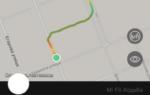 Обзор нового фитнес-браслета Mi Band 4: лучший гаджет Xiaomi
Обзор нового фитнес-браслета Mi Band 4: лучший гаджет Xiaomi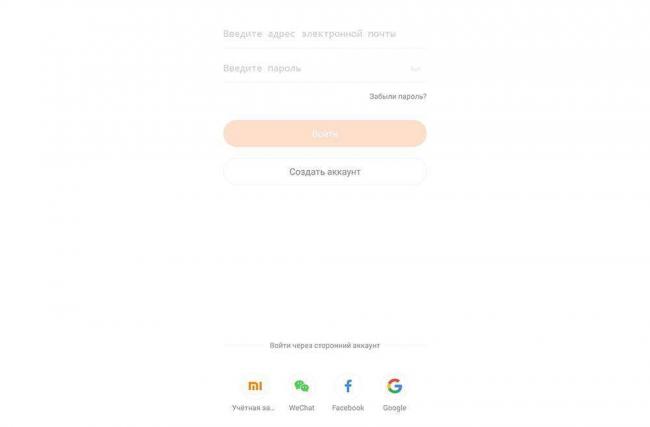
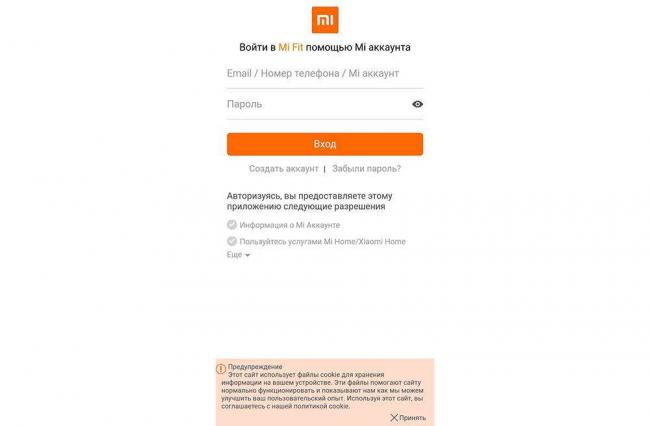
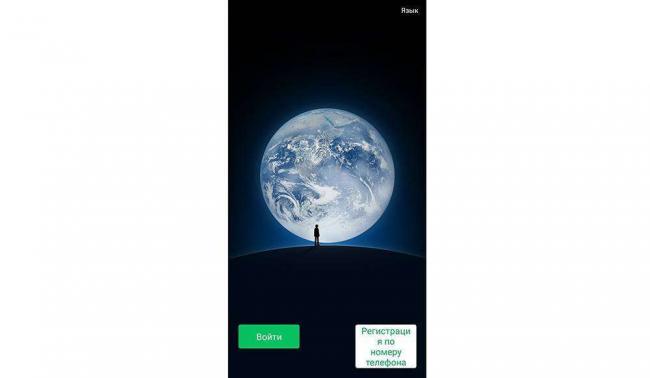
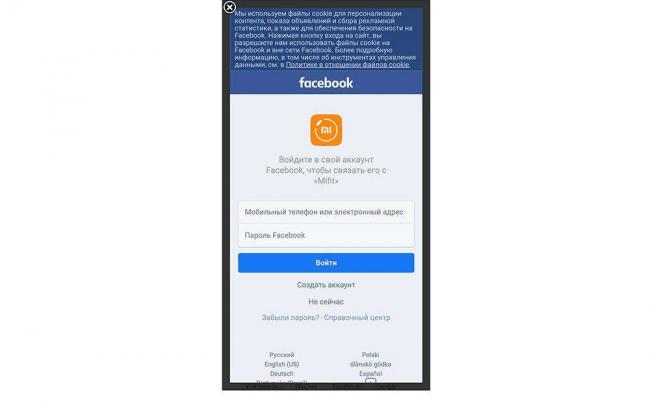
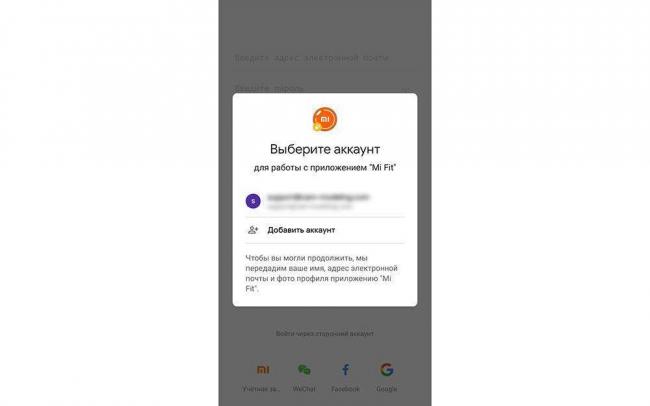
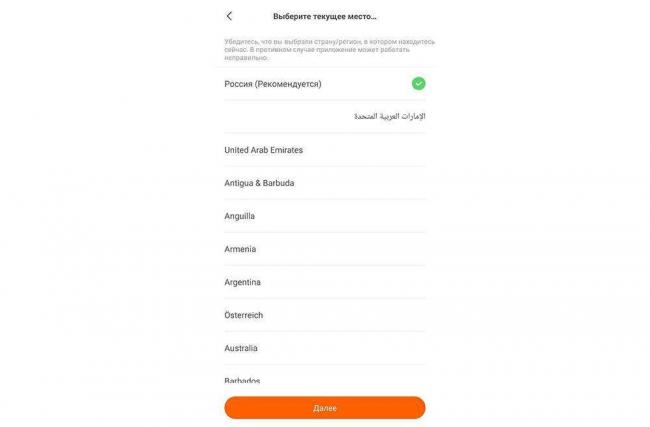
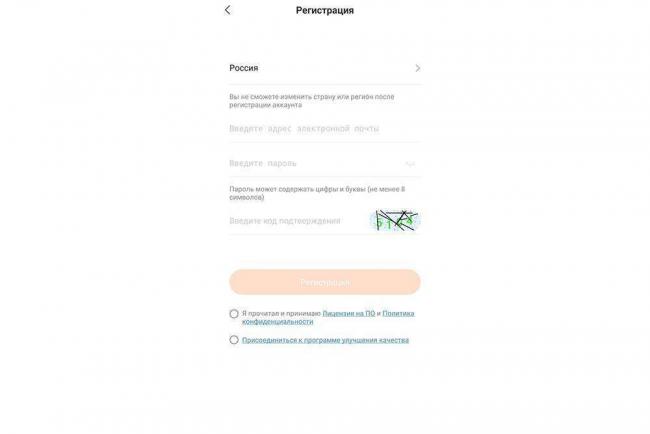
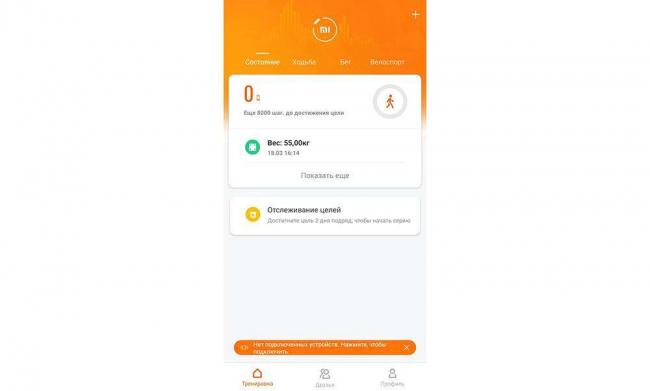
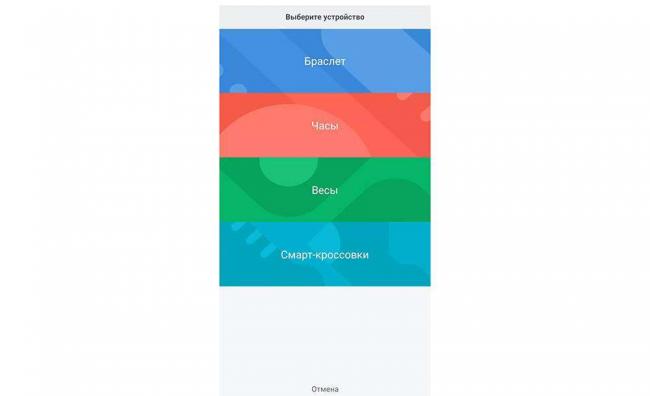
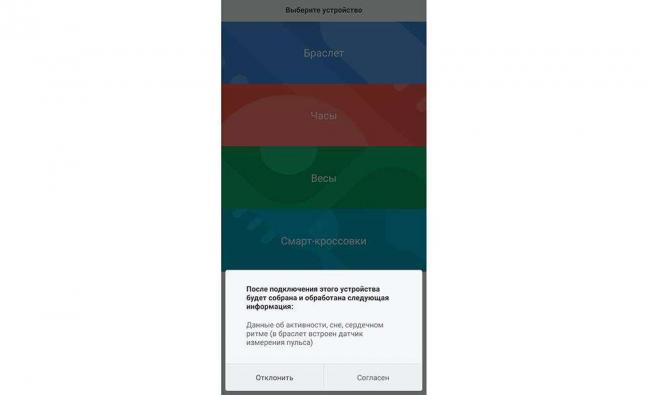
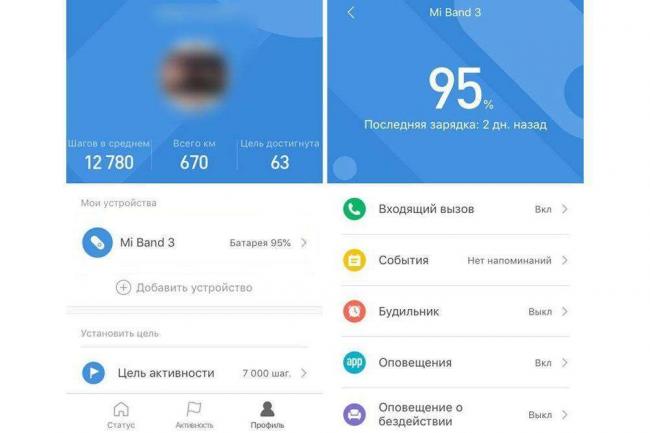
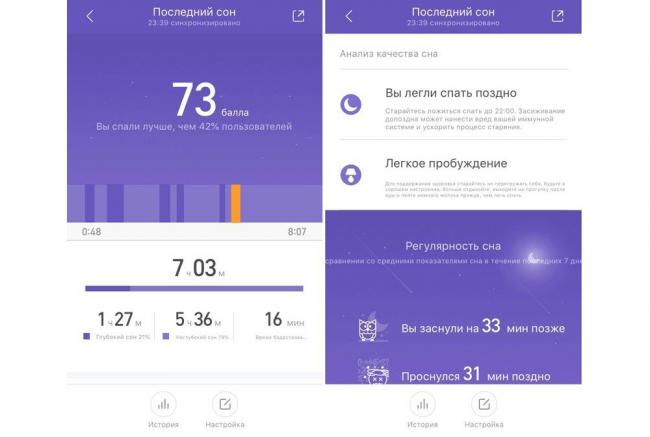
 Xiaomi Mi Band 3 - обзор фитнес браслета. Еще один шаг вперед!
Xiaomi Mi Band 3 - обзор фитнес браслета. Еще один шаг вперед! Обзор умного браслета Huawei Honor Band 3 (smartband) - достойный аналог Xiaomi Mi Band?
Обзор умного браслета Huawei Honor Band 3 (smartband) - достойный аналог Xiaomi Mi Band?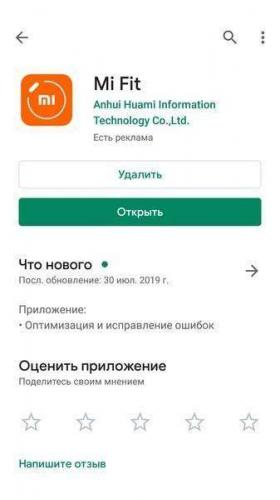
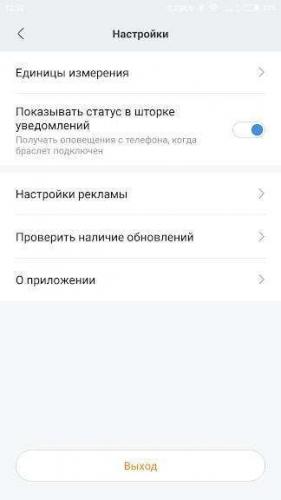
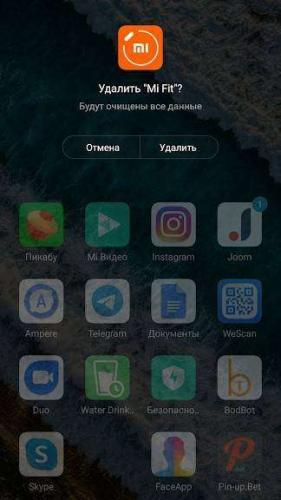
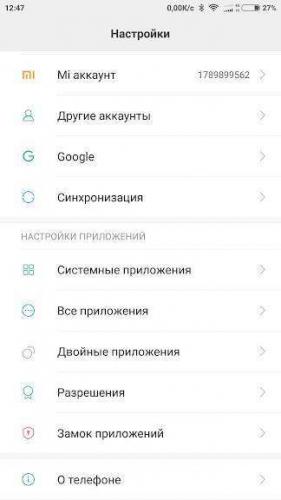
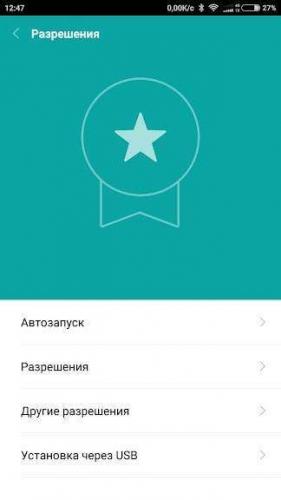
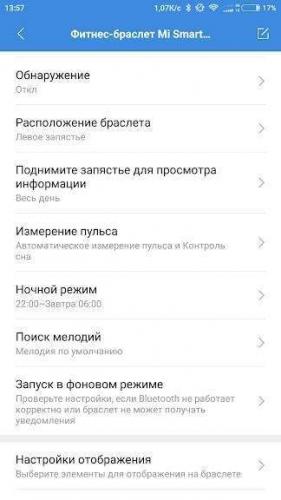
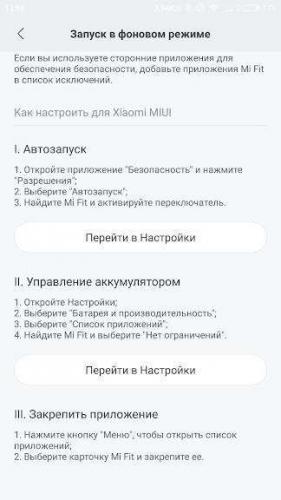
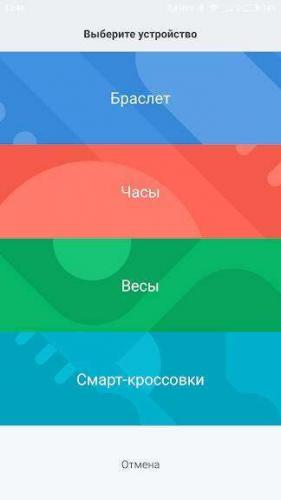
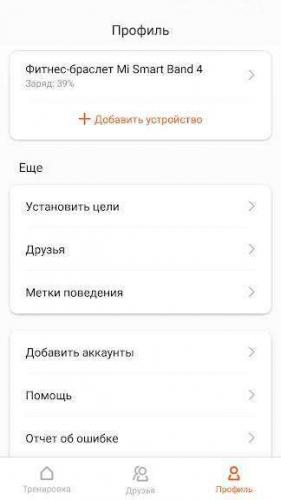
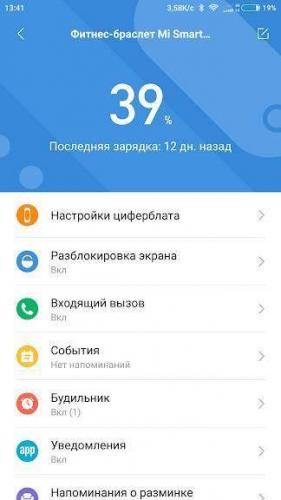
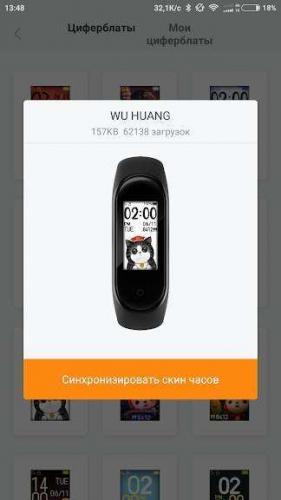
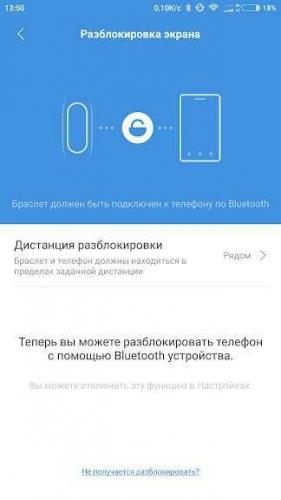
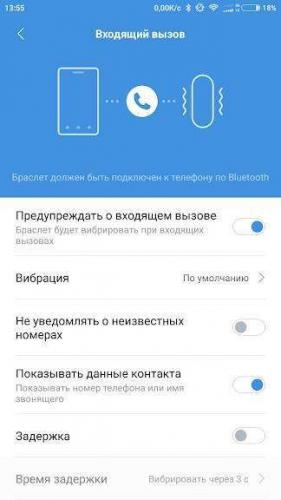
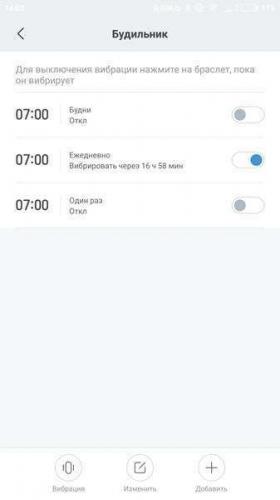
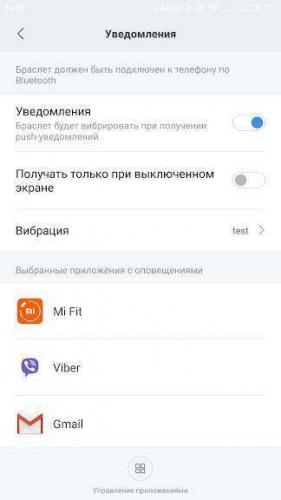
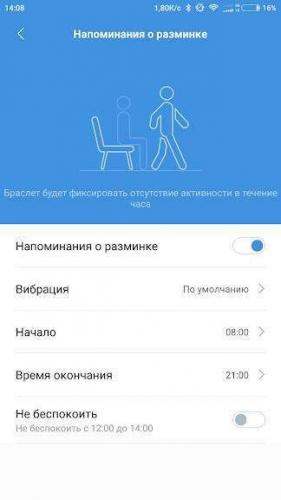
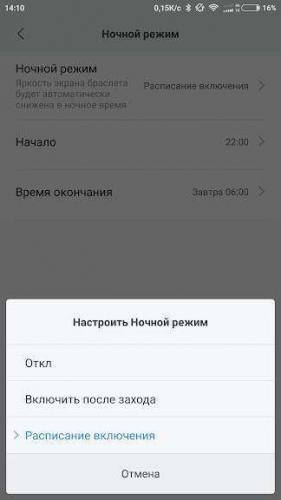
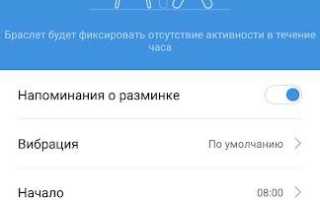

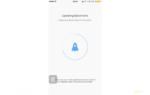 Xiaomi Mi Band 2 перевыпустили с улучшенными характеристиками
Xiaomi Mi Band 2 перевыпустили с улучшенными характеристиками Xiaomi Mi Band 1S Pulse – умный браслет для спортивных людей
Xiaomi Mi Band 1S Pulse – умный браслет для спортивных людей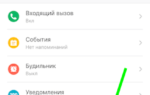 Полная Инструкция по Настройке Браслета Часов Xiaomi Mi Smart Band 4
Полная Инструкция по Настройке Браслета Часов Xiaomi Mi Smart Band 4 Фитнес-браслет Xiaomi Mi Band 2: функции и особенности новинки
Фитнес-браслет Xiaomi Mi Band 2: функции и особенности новинки